3a단계: BizTalk Server에 Salesforce 기회 알림 받기
이 단계에서는 BizTalk Server 만들기 시작합니다. 먼저 Salesforce로부터 받을 기회 알림 메시지에 대한 메시지 스키마를 포함한 후 메시지를 처리할 오케스트레이션을 만들기 시작해야 합니다.
Salesforce 기회 알림 스키마를 포함하려면
Salesforce.com 포털에 로그인합니다. Salesforce 포털에서 페이지의 오른쪽 위 모서리에 있는 로그인 이름을 클릭한 다음 설정을 클릭합니다.
왼쪽 창의 앱 설정에서 만들기, 워크플로 & 승인을 차례로 확장한 다음 워크플로 규칙을 클릭합니다.
모든 워크플로 규칙 페이지에서 이전에 만든 닫힌 기회 워크플로를 클릭합니다.
닫힌 기회 워크플로 규칙 페이지에서 새로 만들기Op1 아웃바운드 메시지 워크플로 작업을 클릭합니다.
NewOp1 아웃바운드 메시지 워크플로 작업 페이지에서 WSDL용 클릭 링크를 마우스 오른쪽 단추로 클릭하고 대상을 다른 이름으로 저장을 클릭한 다음 WSDL을 저장할 위치를 지정합니다.
참고
.wsdl 확장명을 사용하여 파일을 저장해야 합니다.
Visual Studio에서 BizTalk Server 만듭니다. 이 자습서에서는 프로젝트의 이름을 로
BtsSalesforceIntegration지정해 보겠습니다.솔루션 탐색기 BizTalk Server 프로젝트를 마우스 오른쪽 단추로 클릭하고 추가를 가리킨 다음 생성된 항목 추가를 클릭합니다.
생성된 항목 추가 대화 상자에서 WCF 서비스 사용을 클릭한 다음 추가를 클릭하여 BizTalk WCF 서비스 사용 마법사를 시작합니다. 시작 페이지에서 다음을 클릭합니다.
메타데이터 원본 페이지에서 메타데이터 파일(WSDL 및 XSD) 옵션을 선택하고 다음을 클릭합니다.
메타데이터 파일 페이지에서 추가를 클릭한 다음 Salesforce 포털에서 다운로드한 WSDL 파일을 저장한 위치로 이동합니다. WSDL 파일을 선택하고 다음을 클릭합니다.
다음 페이지에서 네임스페이스를 로
NotificationService설정한 다음 가져오기를 클릭합니다. 마법사는 스키마 파일과 오케스트레이션을 BizTalk Server 프로젝트에 추가합니다. Salesforce에서 기회 알림을 받기 위한 메시지 스키마는 NotificationService_soap_sforce_com_2005_09_outbound.xsd입니다.
알림 메시지를 수신할 오케스트레이션을 만들려면
BizTalk WCF 서비스 사용 마법사를 완료하면 오케스트레이션(이 예제에서는 NotificationService.odx)이 BizTalk Server 프로젝트에 추가됩니다.
오케스트레이션 파일을 열고 오케스트레이션 보기에서 두 개의 새로운 메시지 변수를 추가합니다.
NotificationMessage및NotificationAck의 이름을 지정합니다. 메시지 변수에 대해 메시지 유형을 다음과 같이 설정합니다.NotificationMessage를 NotificationService.NotificationService_soap_sforce_com_2005_09_outbound.notifications로 설정합니다. 이 메시지 변수는 Salesforce로부터 수신되는 기회 알림 메시지를 나타냅니다.
NotificationAck을 NotificationService.NotificationService_soap_sforce_com_2005_09_outbound.notificationsResponse로 설정합니다. 이 메시지 변수는 Salesforce로 다시 전송되는 기회 알림 승인 메시지를 나타냅니다.
오케스트레이션에 Receive 셰이프를 추가합니다. 셰이프에 대해 다음 속성을 설정합니다.
활성화를 True로 설정합니다.
이름을ReceiveNotificationMessage로 설정합니다.
Message를 NotificationMessage로 설정합니다.
Receive 셰이프 다음에 Construct Message 셰이프를 추가합니다. 메시지 셰이프의 이름을 로
ConstructNotificationResponse지정하고 Messages Constructed 속성을 로NotificationAck설정합니다. 메시지 생성의 일환으로 Salesforce에 다시 전송할 알림 승인 메시지를 생성할 맵도 만듭니다.Construct Message 셰이프 내에서 Transform 셰이프를 추가합니다. 도형 변환을 두 번 클릭하고 구성 변환 대화 상자에서 새 맵 옵션을 선택합니다.
맵 이름을 로 지정합니다
BtsSalesforceIntegration.MapNotificationResponse.원본을 NotificationMessage 로 설정하고 대상을 NotificationAck으로 설정합니다.
검사 상자를 클릭하면 BizTalk 매퍼가 선택되어 있는지 확인합니다.
MapNotificationResponse.btm에서 Salesforce로 다시 보낼 알림 응답을 만듭니다. Salesforce에서는 알림을 전송할 때마다 승인을 받을 것을 예상합니다. 알림 응답 메시지의 스키마는 응답의 Ack 요소가 부울 형식임을 보여줍니다. 따라서 맵에서 값 매핑 펑토이드를 삭제하고 두 입력 값(조건 및 결과)을
true로 설정해야 합니다. 확인을 클릭하여 펑토이드를 저장합니다.Value Mapping 펑토이드를 대상 스키마의 Ack 요소에 연결합니다.
오케스트레이션에서 Salesforce에 다시 승인을 보내는 데 사용될 Send 셰이프를 Construct Message 셰이프 다음에 추가합니다.
이름을SendNotificationAck으로 설정합니다.
Message를 NotificationAck으로 설정합니다.
오케스트레이션에서 Salesforce 알림 메시지를 수신하고 응답으로 승인을 송신할 포트를 추가합니다. 포트 구성 마법사에서 다음 옵션을 선택합니다.
포트 이름을 로 지정합니다
SalesforceNotificationPort.새 포트 유형을 만드는 옵션을 선택합니다.
통신 패턴을Request-Response로 설정합니다.
요청을 받고 응답을 보낼통신의 포트 방향을 로 설정하고 포트 바인딩을 나중에 지정으로 설정합니다.
포트의 요청 작업을 수신 셰이프(ReceiveNotificationMessage)에 연결하고 포트의 응답 작업을 Send 셰이프(SendNotificationAck)에 연결합니다. 다음 스크린 샷은 Salesforce로부터 기회 알림을 수신하고 Salesforce에 승인을 송신하는 오케스트레이션의 일부를 보여 줍니다.
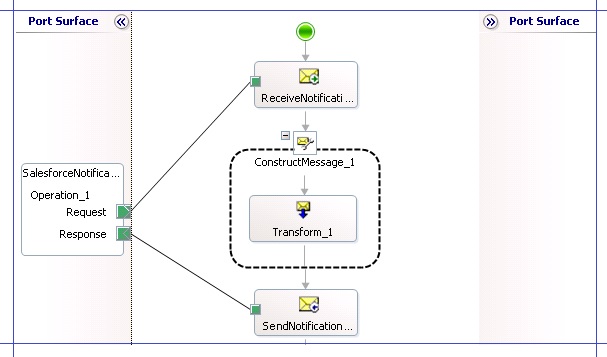
이제 Salesforce로부터 기회 알림을 수신하고 Salesforce에 승인을 송신하는 솔루션을 설정했습니다. 후속 항목에서는 이 솔루션을 기반으로 기회 알림 처리를 시작하여 가능한 영업 기회 종류에 대한 세부 정보를 가져오겠습니다.